ルーターをお持ちの場合は、192.168.10.1という番号が長期的なコンパニオンになります。たぶんそれがここでのあなたの目的ですよね?192.168.10.1が何であるかわからない?またはそれを使用する方法は?このガイドを読むと、これらすべての質問が浮かび上がりますので、ご安心ください。
これは、次のXNUMX分間で説明する内容の簡単な紹介です。
- 192.168.10.1とは
- どのルーターが192.168.10.1を使用していますか?
- 192.168.10.1のデフォルトのユーザー名とパスワードは何ですか?
- 192.168.10.1にログインする方法は?
- どのルーターが192.168.10.1を使用していますか?
192.168.10.1とは
192.168.10.1はIPアドレスです。IPアドレスはウェブサイトのURL /アドレスと同じですが、数字だけです。私たちが使用するすべてのウェブサイトアドレスにはIPアドレスがあります。
言い換えれば、私たち人間は「Windowsfish.com」などのWebページにアクセスするためにアルファベットのURLを使用しますが、ブラウザはそれらにアクセスするために対応するデジタルURL(IPアドレスとも呼ばれます)を使用します。
この特定のIPアドレス192.168.10.1は、ルーターのIPアドレスです。これは、一部のルーターブランドがこのIPアドレスを使用して、ユーザーがWebパネル/管理センター/コントロールセンターにアクセスできるようにすることを意味します。
つまり、ルーターの「設定パネル」アドレスと考えることができます。
このパネルにアクセスして、ルーターのログインIDとパスワード、WiFiクレデンシャル、ファイアウォール、その他の基本的なコンテンツから始めて、ルーターに関するほとんどすべてを変更する必要があります。
どのブランドが192.168.10.1を使用していますか?
IPアドレス192.168.10.1がすべてのルーターに共通であるとは限らないことを知っておく必要があります。つまり、複数のルーターブランドがログインポータルアドレスとして192.168.10.1を使用している場合でも、すべてのルーターブランドがXNUMXを使用しているわけではありません。
したがって、ルーターが別のIPアドレスを使用するブランドである場合、このガイドは役に立ちません。この特定のIPアドレスをWebパネルアドレスとして使用するブランドは次のとおりです。
- モトローラ
- トレンドネット
- レポテック
- 拡大する
- モバイルテクノロジー
- ザイセル
明らかに、このアドレスを使用する他のルーターが存在する可能性がありますが、上記のルーターは実際に使用できます。
192.168.10.1のデフォルトのユーザー名とパスワード
IPアドレス192.168.10.1を使用すると、ユーザーはルーターの設定を変更できるため、見知らぬ人が侵入して損傷を与えることはありません。したがって、明らかに、ログインするにはログインユーザー名とパスワードが必要です。
現在、各企業は、ルーターのデフォルトのユーザー名とパスワードのセットを事前に構成しています。これは、同じブランドとモデルのすべての新しいルーターがデフォルトで資格情報を使用するため、ユーザーがすぐにルーターをセットアップするのに役立ちます。
同様に、これらのログイン資格情報は「ルーター会社」によって設定されます。したがって、ルーターがこのIPアドレスを使用している場合でも、ログイン資格情報が同じIPアドレスを使用している別のルーターとまったく同じになるわけではありません。
心配しないでください、私たちは最も可能な組み合わせをリストしました、そしてそれらの少なくともXNUMXつはあなたのルーターに適しています:
- ユーザー名:admin
- パスワード:admin
どちらか
- ユーザー名:admin
- パスワードパスワード
どちらか
- ユーザー名:(空欄)
- パスワード:admin
192.168.10.1ルーターにログインする方法
これで、http://192.168.10.1とは何か、どのブランドがそれを使用するか、そしてそのデフォルトのログイン資格情報は何であるかがわかりました。残っているのは、実際にルーターにログインすることだけですよね?
ログインするには、ブラウザを起動するだけです(特定のブラウザは必要ありません、これらはすべて問題ありません)、次に、アドレスバーにhttp://192.168.10.1と入力します。(あなたがウェブサイトのURLを書くところ)。
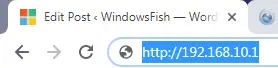
次のページに移動します。
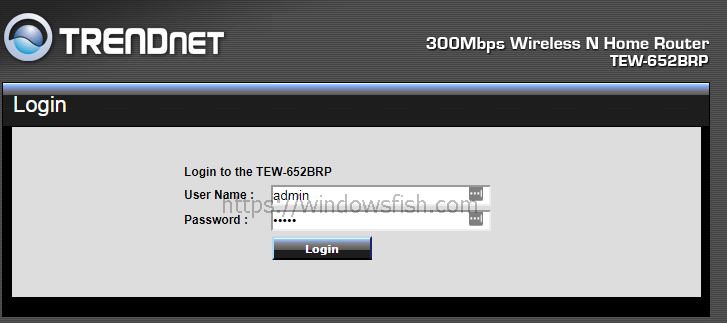
(私はTrendnetルーターを使用していることに注意してください。正確なページは正確なブランドとモデルによって異なりますが、ユーザー名とパスワードのフィールドは間違いなくあります)。
対応するフィールドにデフォルトのユーザー名とパスワードを入力すると、正常にログインできます。
192.168.10.1のWiFiパスワードを変更するにはどうすればよいですか?
特定のルーターブランドであっても、プロセスは異なる場合がありますが、完全に同じでなくても、全体的な手順は同じです。
私の場合 (Trendnetルーターを使用している場合、その後、あなたのハプニング)、ウェブパネルにログインし、左ペインの「ワイヤレス」をクリックしてください。
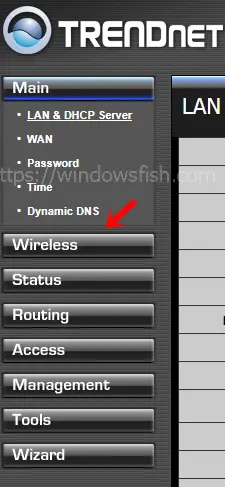
これにより、ルーターのワイヤレス設定オプションが表示されます。[セキュリティ]をクリックします。
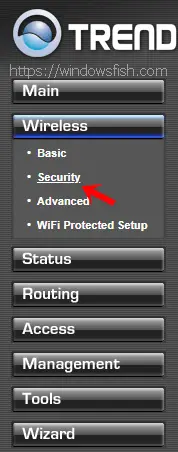
次に、認証タイプを選択する必要があります。これが何であるかわからない場合は、WPA2を選択してください。
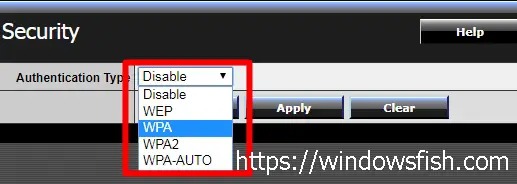
他のオプションの目的がわからない場合は、PSKとパスワードの種類を「PSK」と「TKIP」に設定してください。次に、「パスワード」セクションにルーターのパスワードを入力するだけです。
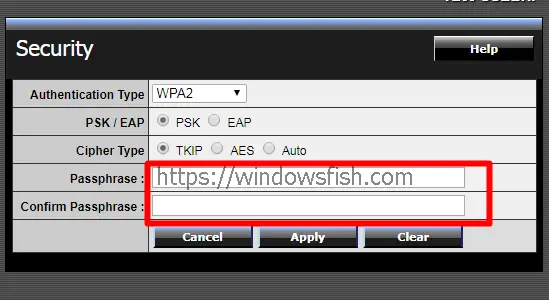
最後に、「適用」をクリックして完了です。
別のルーターを所有している場合は、基本的にWebパネルで「ワイヤレス」または「WiFi」を見つけてから「セキュリティ」または「パスワード」を見つけることができます。いくつかの間違いがあれば、最終的に「WiFi」と入力できるはずです。パスワード」ページ。
192.168.10.1 SSIDを変更するにはどうすればよいですか?
SSIDは、サービスセット識別子を表します。SSIDを変更したい場合(WiFi接続の名前は必須ではありませんが、まだ推奨されていません)、 「ワイヤレスメニュー」の下の「基本」をクリックしてください。
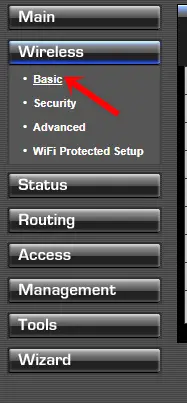
次に、「SSID」フィールドの下の名前を変更します。
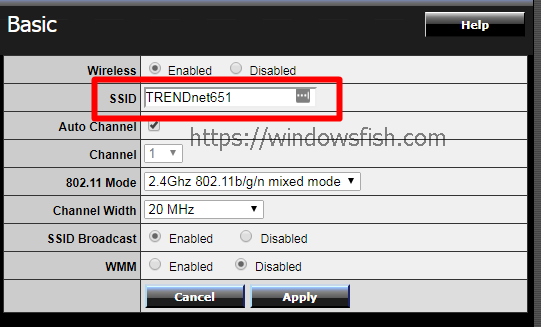
最後に「適用」をクリックします。終了した
他のIPアドレスに関する情報も参照してください。
- 192.168.1.1
- 192.168.0.1
- 192.168.1.254
結論
したがって、192.168.10.1が人間になるまで、これらはすべて私が武器庫で持っている基本的な知識です。その目的、使用法、デフォルトのクレデンシャル、およびWiFiクレデンシャルを変更する方法に関するステップバイステップのチュートリアルについて説明しました。
私はまだ何かを見逃す機会がたくさんありますが、IPアドレスについて他に質問がある場合は、コメントを残してください。無視されないことを保証します。
ほとんどのルーターでは、デフォルトゲートウェイを設定することもできます(IPアドレス)192.168.10.1から選択した別のオプションに変更しますが、大きなメリットはほとんどなく、複雑さが増すだけです。





